Como calcular a porcentagem média no excel (com exemplos)
Muitas vezes você pode querer calcular uma porcentagem média de um conjunto de dados. Felizmente, isso é fácil de fazer graças às funções integradas do Excel.
Este tutorial fornece dois exemplos de cálculo de uma porcentagem média em diferentes cenários.
Exemplo 1: Calcular a porcentagem média apenas com porcentagens
Suponha que temos a seguinte lista de porcentagens no Excel:
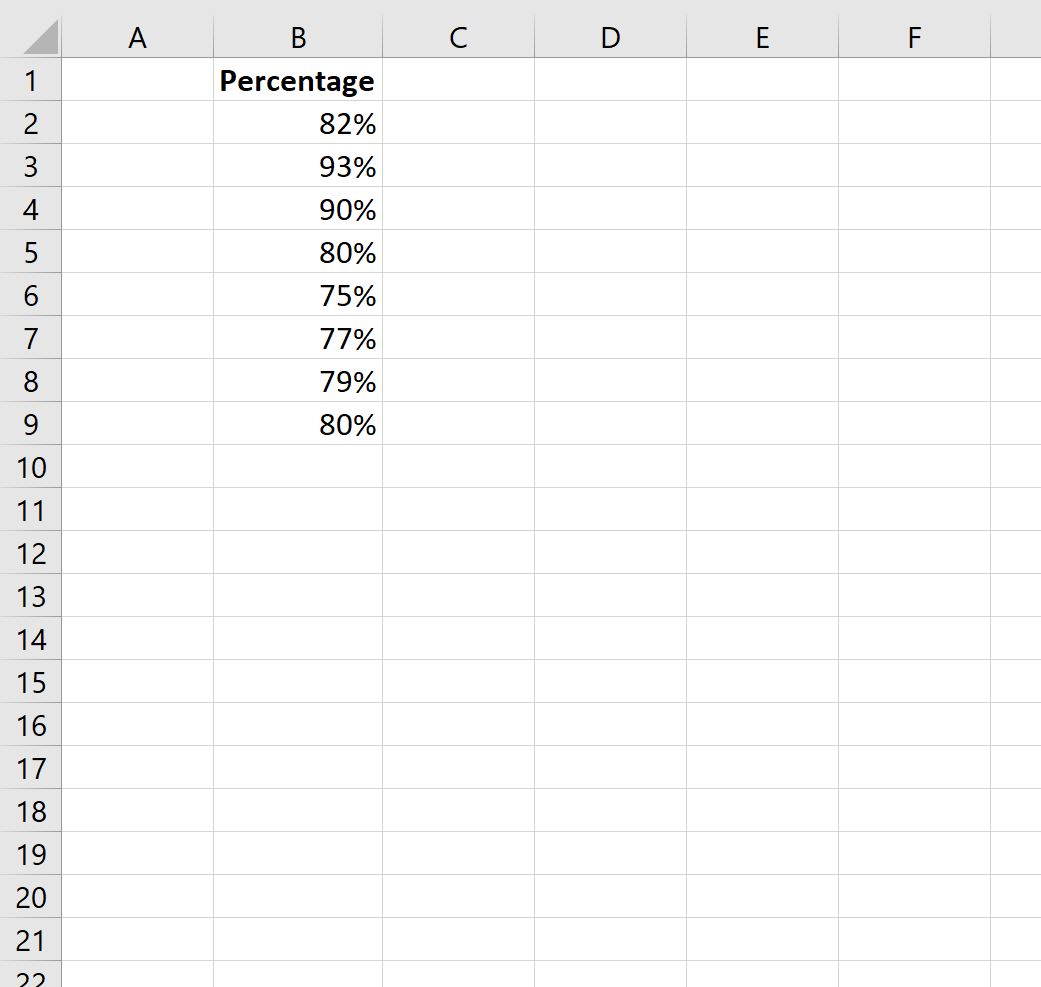
Para calcular a porcentagem média, podemos digitar a seguinte fórmula na célula B11 :
=AVERAGE( B2:B9 )
Assim que pressionarmos Enter , a porcentagem média será exibida:
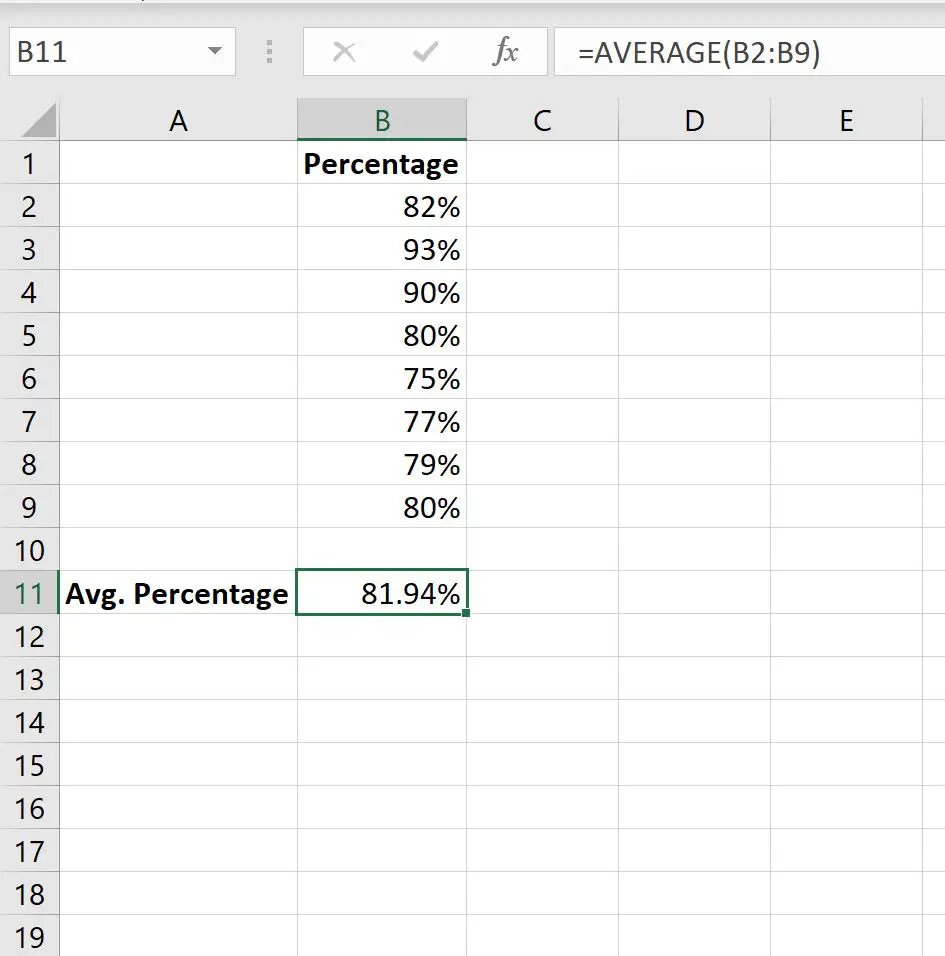
Vemos que o percentual médio é de 81,94% .
Exemplo 2: Calcular a porcentagem média com números e porcentagens
Suponhamos que administramos uma pesquisa aos pais, alunos e professores de uma determinada escola e perguntamos se eles apoiariam uma nova regra escolar.
O seguinte conjunto de dados mostra o número de pessoas que responderam à pesquisa em cada um dos três grupos, bem como a percentagem de indivíduos em cada grupo que são a favor da nova regra:
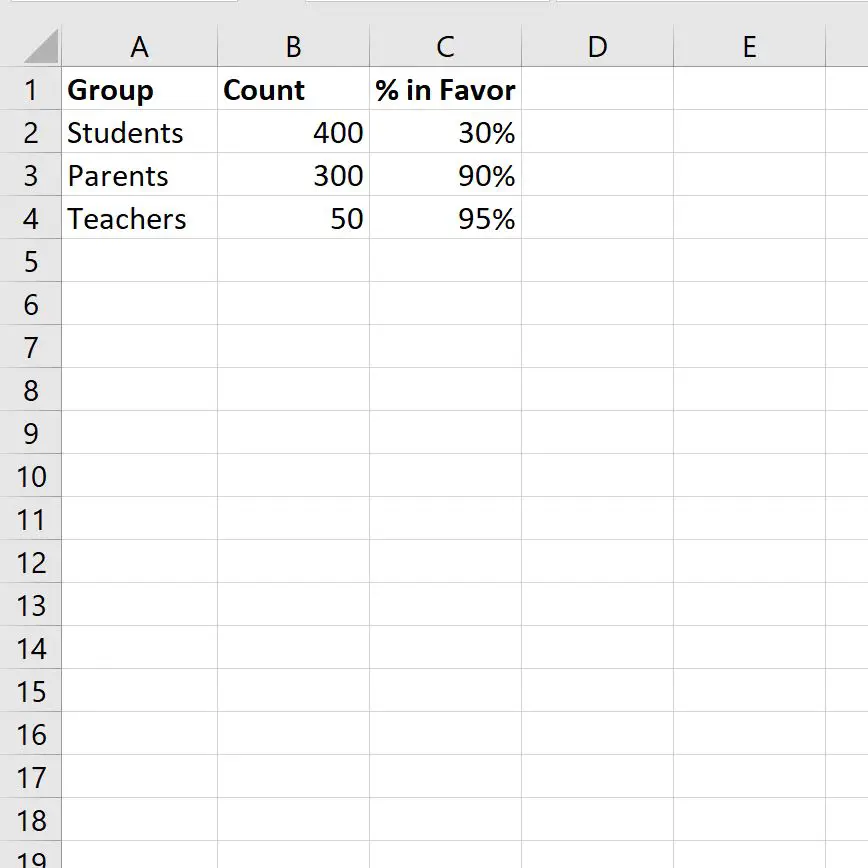
Podemos utilizar a seguinte fórmula para calcular a percentagem média de indivíduos a favor da nova regra nos três grupos:
=SUMPRODUCT( B2:B4 , C2:C4 )/SUM( B2:B4 )
A captura de tela a seguir mostra como usar esta fórmula:
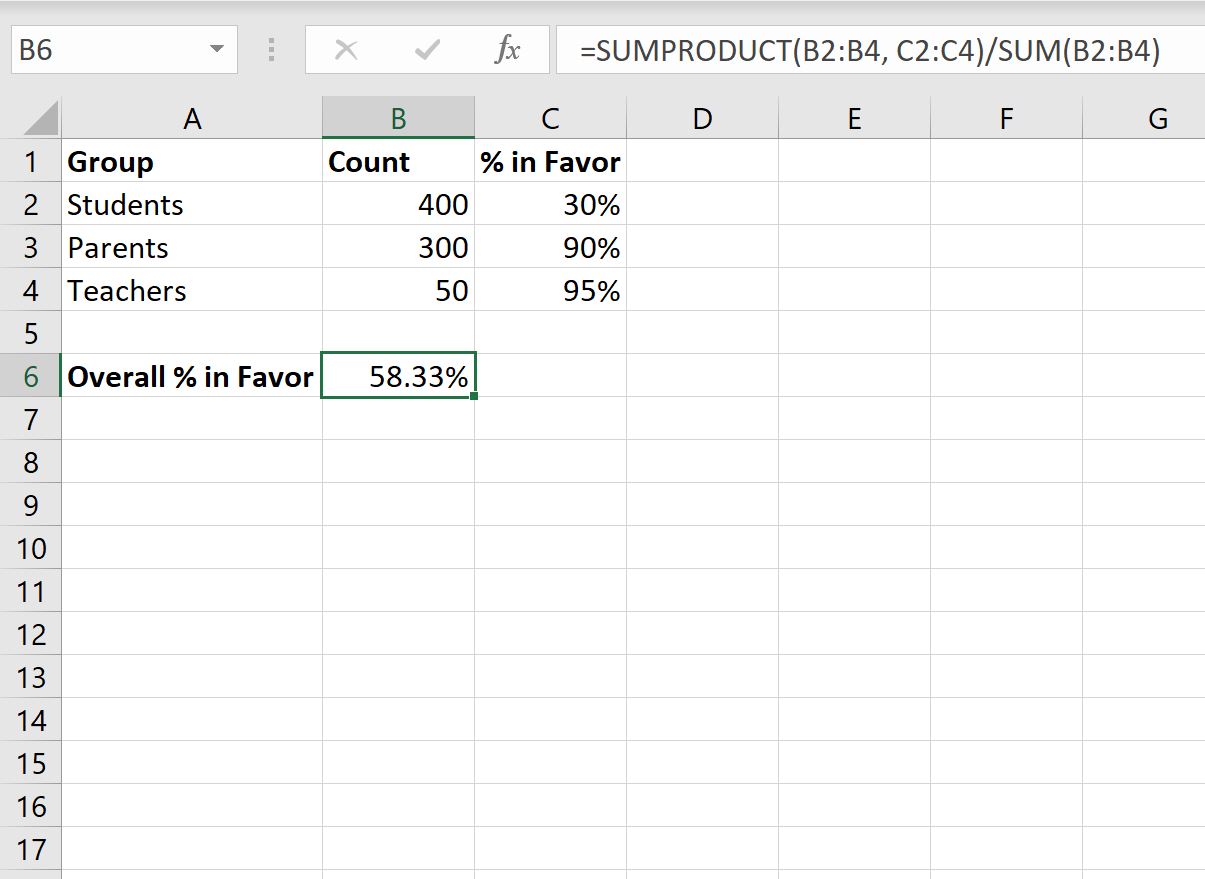
Vemos que 58,33% do total de indivíduos são a favor da nova regra.
Podemos verificar se isso está correto calculando manualmente o número de pessoas a favor da regra em cada grupo e depois dividindo pelo número total de pessoas:
- % a favor dos alunos = 400 * 30% = 120.
- % a favor dos pais = 300 * 90% = 270.
- % a favor dos professores = 50 * 95% = 47,5.
- % Todos os indivíduos a favor = (120+270+47,5) / 750 = 0,5833 .
Esta é a porcentagem média que calculamos usando a fórmula SUMPRODUCT .
Recursos adicionais
Os tutoriais a seguir explicam como realizar outras tarefas comuns no Excel:
Como encontrar a porcentagem de dois números no Excel
Como calcular uma porcentagem ponderada no Excel
Como calcular uma porcentagem cumulativa no Excel